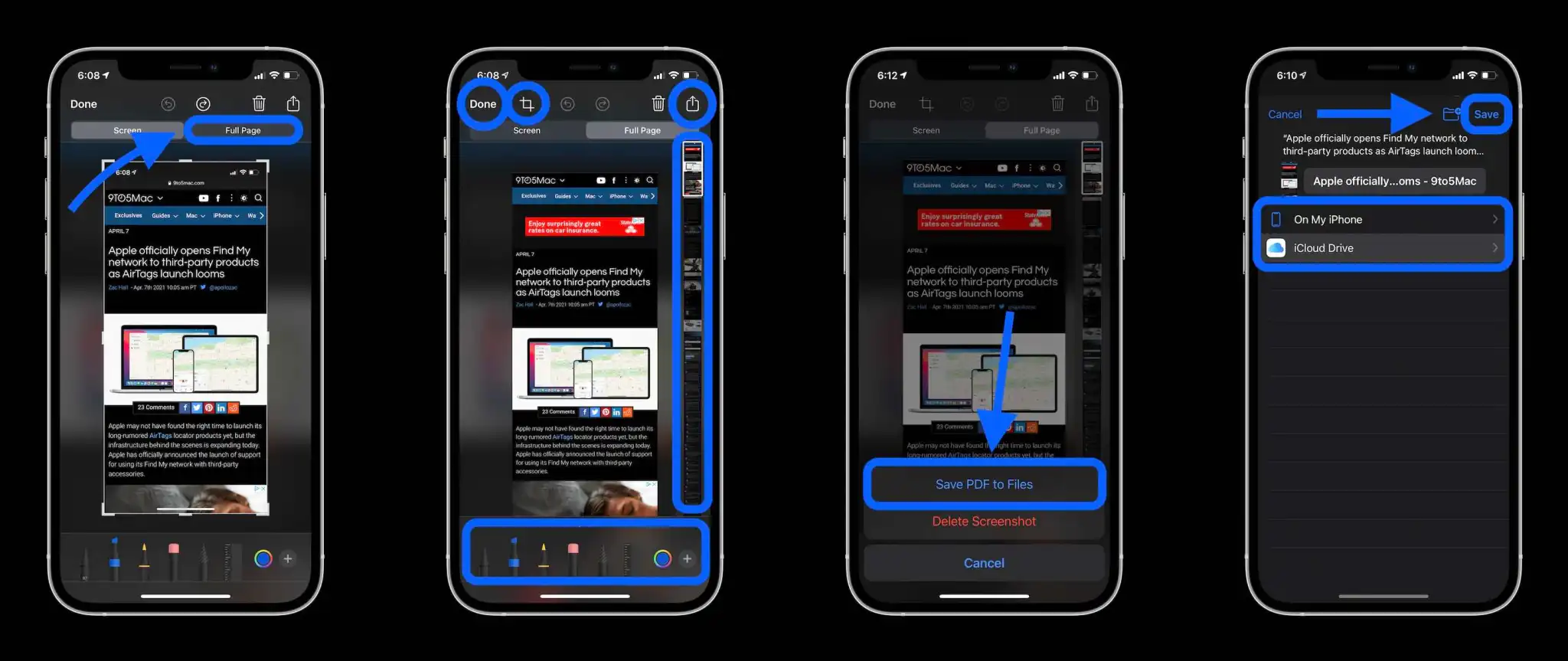Сделать снимок экрана на вашем iPhone, вероятно, является второй натурой, но как насчет снимка экрана, чтобы захватить все на веб-сайте, в формате PDF, электронной почте, заметке или объединить несколько снимков экрана? Читайте дальше, как сделать скриншот с прокруткой на iPhone.
Раньше вам нужно было стороннее приложение, чтобы сделать скриншот с прокруткой на iPhone . Но теперь с iOS вы можете делать это с веб-страницами, PDF-файлами, приложением Notes, электронными письмами и многим другим в собственных приложениях Apple.
Мы также рассмотрим, как это сделать с контентом в сторонних приложениях.
Как сделать скриншот с прокруткой на iPhone
С помощью этой встроенной опции iOS, делая снимок экрана с прокруткой или снимок экрана «Полная страница», вы получаете PDF-файл всего документа, веб-страницы, заметки или электронной почты в приложениях Apple.
- Сделайте снимок экрана (одновременно нажмите боковую или верхнюю кнопку и кнопку увеличения громкости)
- Коснитесь предварительного просмотра в левом нижнем углу, пока он не исчез.
- Выберите параметр « Полная страница » в правом верхнем углу.
- Параметр «Полная страница» будет отображаться только в тех случаях, когда на экране отображается более чем страница содержимого.
Вы можете предварительно просмотреть все страницы, использовать разметку и многое другое перед сохранением.
Вы также можете коснуться значка кадрирования (квадратного значка рядом с надписью «Готово»), чтобы отредактировать, какую часть полной страницы вы хотите сохранить.
- Параметр «Полная страница» будет отображаться только в тех случаях, когда на экране отображается более чем страница содержимого.
- Нажмите « Готово» в верхнем левом углу, чтобы сохранить, или кнопку «Поделиться» в правом верхнем углу.
Сторонние приложения для прокрутки скриншотов на iPhone
Еще один вариант создания скриншотов с прокруткой содержимого в сторонних приложениях или более ручного управления (сохранение в формате PNG и т. д.) — использование таких приложений, как Picsew или Tailor.
Picsew имеет более высокий средний рейтинг, но оба были оптимизированы для iPhone 12/13, а также для более старых моделей iPhone.
Вы можете попробовать оба бесплатно, прежде чем принять решение о покупке полных версий через покупку в приложении.